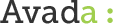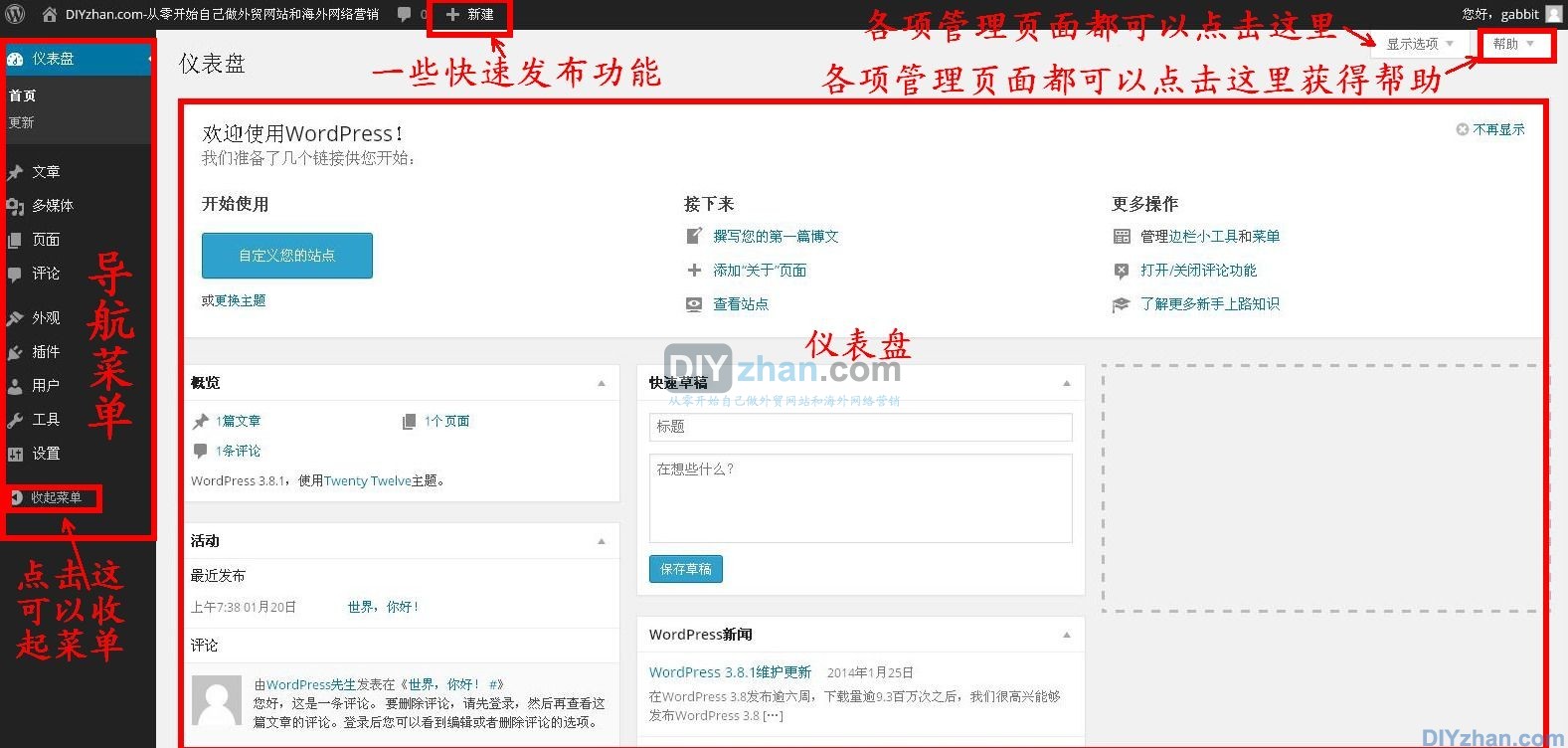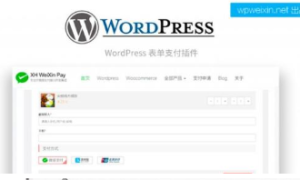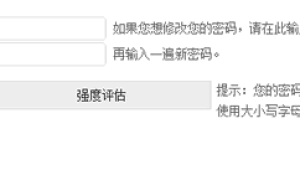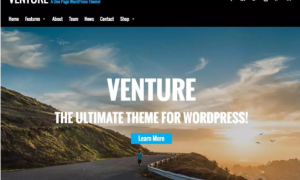登陆后台,打开的界面如下,请看图
-
左侧导航菜单(Menu)
左侧的导航菜单提供了所有WordPress管理页面的链接。将鼠标移至菜单项目上,子菜单将显示出来。您可以使用最下方的“收起菜单”箭头来收起菜单,菜单项将以小图标的形式显示。
点击导航菜单里面的任何一项管理功能,比如“文章”, 然后点击右上角的“帮助”,你可以了解“文章”功能下的所有操作。所以要善于使用导航菜单各项管理页面右上角的“帮助”选项卡来学习各项管理功能信息。另外 然后点击右上角的“显示选项”可以改变管理页面的布局。
-
右侧管理页面(以仪表盘为例)(Dashboard)
在您每次登录站点后,您都会看到仪表盘。您可以在这里访问WordPress的各种管理页面。击任何页面右上角的“帮助(help)”选项卡可阅读相应帮助信息。
仪表盘页面的布局:您可以依您的喜好和工作方式来安排仪表盘页面的布局。大部分其它管理页面也支持重新排列功能。
-
显示选项(Screen Options) – 使用“显示选项”选项卡来选择要显示的仪表模块。
-
拖放自如(Drag and Drop) – 要重新排列模块,按住模块的标题栏,将其拖到您希望的位置,在灰色虚线框出现后松开鼠标即可调整模块的位置。
-
管理模块(Box Controls ) – 点击模块的标题栏即可展开或收起它。另外,有些模块提供额外的配置选项,将鼠标移动到标题栏上方,若“配置”链接出现,您就可以点击并调整这个模块的设置。
仪表盘中的模块有:
-
概况(At A Glance) – 显示您站点上的内容概况,以及主题、WordPress程序的版本信息。
-
活动(Activity) – 显示即将发布和最近发布的文章,近期的若干条评论,并进行审核。
-
快速草稿(Quick Draft) – 让您创建新文章并保存为草稿,并显示5个指向最近草稿的链接。
-
WordPress新闻(WordPress News) – 显示来自WordPress项目与WordPress Planet的最新动态,以及热门与最新插件。
-
欢迎(Welcome) – 显示配置新站点的实用功能。